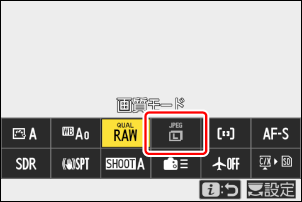iボタン(iメニュー)から設定を選ぶ
iボタンを押すか画像モニターのiをタッチすると、iメニューが表示されます。
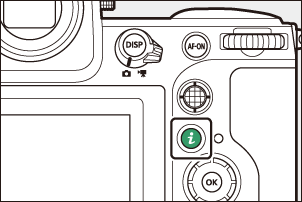
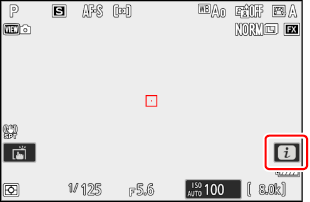
- 静止画モードの場合と動画モードの場合で表示される内容が異なります。
- 項目を選んでJボタンを押すかタッチすると、設定内容の確認やマルチセレクターによる設定変更ができます。
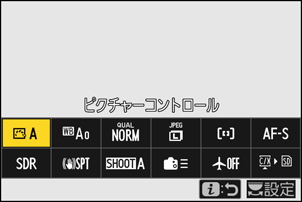
コマンドダイヤルの操作ガイドが表示される項目の場合、iメニュー上で項目にカーソルを置いてコマンドダイヤルを回しても設定を変更できます。項目によってはメインコマンドダイヤルとサブコマンドダイヤルで設定する場合があります。
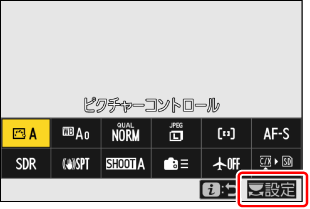
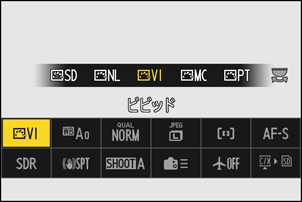
静止画モードでの撮影時または再生時にカメラを縦位置に構えると、画像モニターまたはファインダーのiメニュー画面も縦位置表示になります。動画モードの場合、再生時のiメニュー画面のみ縦位置表示になります。
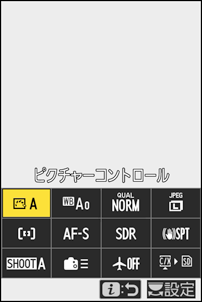
静止画モードのiメニュー
静止画モード時にiボタンを押すと次の項目が表示されます。設定したい項目をマルチセレクターで選んでJボタンを押すと、選択項目が表示され、設定を変更できます。
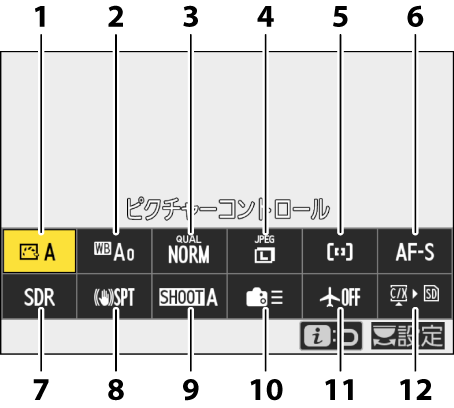
- ピクチャーコントロール(0ピクチャーコントロール)
- ホワイトバランス(0ホワイトバランス)
- 画質モード(0画質モードを変更する)
- 画像サイズ(0画像サイズを変更する)
- AFエリアモード/被写体検出(0AFエリアモードを変更する、オートフォーカス時に優先してフォーカスを合わせる被写体を設定する)
- フォーカスモード(0フォーカスモードを変更する)
- 階調モード(0階調モード)
- 手ブレ補正(0手ブレ補正)
- 撮影メニュー切り換え(0撮影メニューの管理)
- カスタムボタンの機能(撮影)(0f2:カスタムボタンの機能(撮影))
- 機内モード(0機内モード)
- メモリーカード情報表示(0メモリーカード情報表示)
動画モードのiメニュー
動画モード時にiボタンを押すと次の項目が表示されます。設定したい項目をマルチセレクターで選んでJボタンを押すと、選択項目が表示され、設定を変更できます。
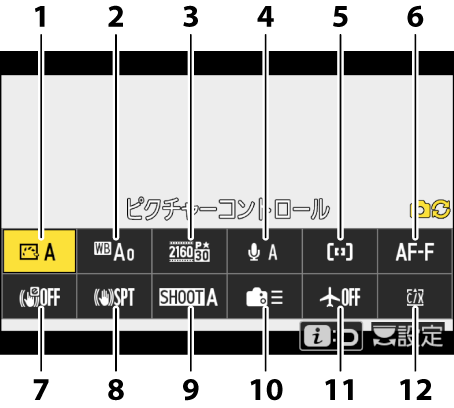
- ピクチャーコントロール(0ピクチャーコントロール)
- ホワイトバランス(0ホワイトバランス)
- 画像サイズ/フレームレート(0動画の画像サイズ/フレームレートについて)
- マイク感度(0マイク感度)
- AFエリアモード/被写体検出(0AFエリアモードを変更する、オートフォーカス時に優先してフォーカスを合わせる被写体を設定する)
- フォーカスモード(0フォーカスモードを変更する)
- 電子手ブレ補正(0電子手ブレ補正)
- 手ブレ補正(0手ブレ補正)
- 撮影メニュー切り換え(0撮影メニューの管理)
- カスタムボタンの機能(0g2:カスタムボタンの機能)
- 機内モード(0機内モード)
- 動画記録先(0動画記録先)
再生時のiメニュー
再生画面や動画再生時などにiボタンを押すと、状況に応じたiメニューが表示されます。

静止画選択時

動画選択時
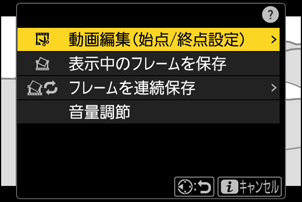
動画再生一時停止時
iメニュー項目のカスタマイズ
撮影時のiメニューで表示される項目は、カスタムメニューf1またはg1[iメニューのカスタマイズ]で変更できます。
カスタムメニューf1またはg1[iメニューのカスタマイズ]を選んでJボタンを押す
メニューの選び方は「Gボタンから設定を選ぶ」(0MENUボタンから設定を選ぶ)をご覧ください。
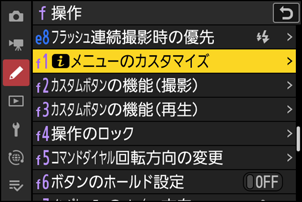
機能を割り当てたい場所を選んでJボタンを押す
割り当てられる機能の一覧が表示されます。

割り当てたい機能を選んでJボタンを押す
- 新しい機能が割り当てられ、手順2の画面に戻ります。
- 他の場所にも機能を割り当てたい場合は手順2、3を繰り返します。
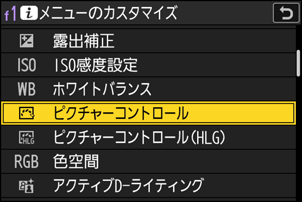
Gボタンを押す
機能の割り当てが決定してメニュー画面に戻ります。